Node.js をバージョンアップしたい
Node.js をバージョンアップしたかったのですが、アンインストールして入れなおすのも面倒なので、バージョン管理ツールを使って、複数のNode.jsバージョンを使い分けられるようにします。
環境は、WindowsOS を想定し、Node.js のバージョン管理には nodist というツールを使います。
nodist とは
nodist とは、Windows環境で動作する Node.js のバージョン管理ツールです。これを使うことで、複数の Node.js のバージョンを切り替えて使い分けることができるようになります。
nodist の使い方
インストール
上記ページからインストーラーをダウロードして実行します。インストールが完了したらOSを再起動ます。再起動が終わると nodist コマンドが利用できるようになっています。
$ nodist -v
インストールした nodist の バージョンが表示されればOKです。
利用可能な Node.js のバージョン確認
nodist から利用できる Node.js バージョンを確認するには次のコマンド(nodist dist)を利用します。
$ nodist dist
...(略)...
9.10.0
9.10.1
9.11.0
9.11.1
ずらっとインストール可能なバージョンが列挙されます。
別バージョンをインストールする
nodist + [バージョン] で指定したバージョンの Node.js をインストールできます。
以下の例だと、バージョン9.11.1 をインストールします。
$ nodist + 9.11.1
インストールされているバージョンを確認する
nodist コマンドで現在インストールされているバージョンが確認できます。以下の例だと 7.2.1 と 9.11.1 がインストールされており、7.2.1 が選択されている状態です。
$ nodist
(x64)
> 7.2.1 (global: 7.2.1)
9.11.1
バージョンを変更する
nodist [バージョン] で指定のバージョンに Node.js を切り替えます。
$ nodist 9.11.1
切り替えたら node -v で指定したバージョンに変更されているか確認してください。
nodist 経由以外で Node.js がすでにインストールされている場合は、アンインストールしないとうまくいきません。
npm もバージョン管理する
npm も nodist でバージョン管理することができます。
$ nodist npm 5.6.0
以上です。
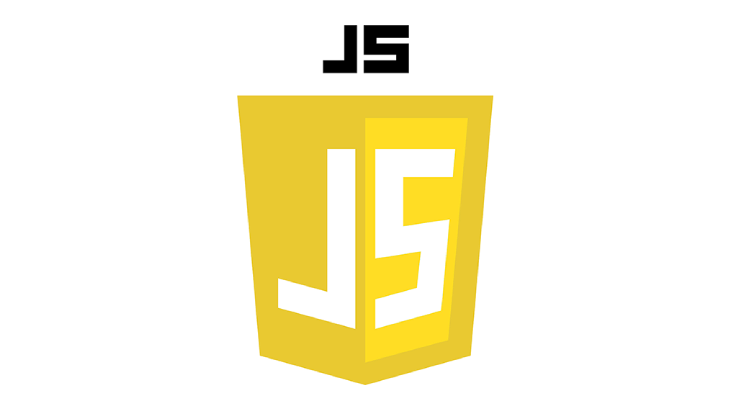
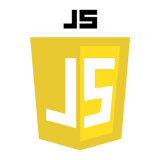



![[Node.js] BOM付きUTF8のデータを処理する方法(node-fetch, http)](https://webbibouroku.com/wp-content/uploads/eye_nodejs-667x410.png)

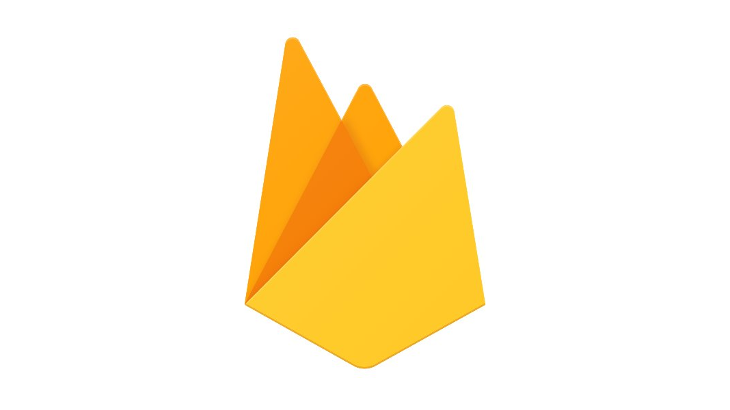
コメントを書く